เอกสาร
การกำหนดค่า OPP
ใช้งาน cFos Power Brain Wallbox ในฐานะไคลเอนต์ OCPP บนแบ็กเอนด์
คุณต้องตั้งค่าการจัดการโหลดเป็น "ตรวจสอบ" ในการตั้งค่าตัวจัดการการชาร์จใน cFos Power Brain Wallbox จากนั้นคลิกที่เฟืองในไทล์วอลล์บ็อกซ์เพื่อไปที่การตั้งค่า คุณเลื่อนไปที่พื้นที่ "การตั้งค่าเกตเวย์ OCPP"
| URL เกตเวย์ OCPP | URL/ แบ็กเอนด์ OCPP เช่น ws///สำหรับการเชื่อมต่อที่ไม่ได้เข้ารหัส หรือ wss://สำหรับการเชื่อมต่อที่เข้ารหัส TLS แบ็กเอนด์บางตัวจำเป็นต้องระบุเส้นทางด้วย เช่น ws://ocpp.backend.com/path/to/resource/ |
| รหัสผ่านเกตเวย์ OCPP | หากตัวดำเนินการส่วนหลังระบุรหัสผ่านสำหรับการเชื่อมต่อ OCPP จะต้องป้อนรหัสผ่านนี้ที่นี่ หากตัวดำเนินการแบ็กเอนด์ไม่ได้ระบุรหัสผ่าน ฟิลด์นี้สามารถเว้นว่างไว้ได้ |
| รหัสไคลเอ็นต์เกตเวย์ OCPP | รหัสที่เกตเวย์รายงานไปยังแบ็กเอนด์ โดยปกติแล้วผู้ดำเนินการของแบ็กเอนด์ควรระบุรหัสนี้ แบ็กเอนด์บางตัวระบุลูกค้าของตนผ่านแต่ละคีย์ที่เป็นส่วนหนึ่งของ URL เช่น ws://xyz123.backend.com/ หรือ ws://ocpp.backend.com/xyz123/ในกรณีนี้ ลูกค้าอาจสามารถเลือกรหัสลูกค้าได้อย่างอิสระ |
ใช้งานวอลล์บ็อกซ์ OCPP ด้วย cFos Charging Manager
ในการดำเนินการนี้ ให้คลิกที่ "การตั้งค่า" สำหรับวอลล์บ็อกซ์ที่เกี่ยวข้องและป้อนข้อมูลต่อไปนี้:
| ประเภทอุปกรณ์ | EVSE พร้อม OCPP 1.6 |
| ที่อยู่ | ที่นี่คุณต้องป้อน ChargeBox ID ที่ได้รับการกำหนดค่าไว้ในวอลล์บ็อกซ์ |
| ไอดี | ที่นี่คุณจะต้องป้อน ID ตัวเชื่อมต่อ สำหรับวอลล์บ็อกซ์ที่มีจุดชาร์จหนึ่งจุด ค่านี้จะเท่ากับ 1 เสมอ สำหรับจุดชาร์จสองจุดจะเป็น 1 หรือ 2 เป็นต้น |
ในการตั้งค่าตัวจัดการการชาร์จ ภายใต้ "เซิร์ฟเวอร์ OCPP TLS" เลือกตัวเลือก "ปิด" หากไม่ยอมรับการเชื่อมต่อที่เข้ารหัส "ตรวจหา" หากยอมรับทั้งการเชื่อมต่อที่เข้ารหัสและไม่ได้เข้ารหัส และ "เปิด" หากควรมีเพียงการเชื่อมต่อที่เข้ารหัสเท่านั้น ได้รับการยอมรับ ภายใต้ "พอร์ตเซิร์ฟเวอร์ OCPP" ให้เลือกพอร์ต TCP ที่ควรยอมรับการเชื่อมต่อ OCPP (มาตรฐาน 19520) รหัสผ่านเซิร์ฟเวอร์ OCPP เป็นทางเลือก และหากระบุ จะต้องป้อนในวอลล์บ็อกซ์ด้วย
ในวอลล์บ็อกซ์ กำหนดค่า OCPP-1.6J เป็นโปรโตคอลในการตั้งค่า OCPP ในฐานะเซิร์ฟเวอร์ ให้ป้อนที่อยู่ IP ของตัวจัดการการชาร์จและพอร์ต OCPP ที่เลือก ซึ่งมักจะนำหน้าด้วย ws:// เช่น ws://:19520/
ws:// ก่อนหน้าระบุว่าการเชื่อมต่อถูกสร้างขึ้นโดยไม่ได้เข้ารหัส โดยปกติแล้วควรจะเพียงพอตราบใดที่ Wallbox และ cFos Charging Manager อยู่ในเครือข่ายท้องถิ่นเดียวกัน อย่างไรก็ตาม หากต้องสร้างการเชื่อมต่อในรูปแบบที่เข้ารหัส ให้ใช้ wss:// นำหน้าแทน โปรดตรวจสอบให้แน่ใจว่าตัวเลือก ws:// หรือ wss:// ตรงกับตัวเลือกพารามิเตอร์ "OCPP Server TLS" ของคุณ (ดูด้านบน) สำหรับ ws:// พารามิเตอร์ "OCPP Server TLS" ต้องตั้งค่าเป็น "Off" หรือ "Detect" สำหรับ wss:// จะต้องตั้งค่าเป็น "On" หรือ "Detect"
ต้องป้อน ChargeBox ID ที่เลือกในตัวจัดการการชาร์จลงใน Wallbox ด้วย มีวอลล์บ็อกซ์บางประเภทที่ไม่สามารถเลือกได้อย่างอิสระ แต่ได้รับการแก้ไขและสอดคล้องกับหมายเลขซีเรียลของกล่อง เช่น จากนั้นจะต้องป้อนสิ่งนี้ตามนั้นในตัวจัดการการชาร์จ
ในวอลล์บ็อกซ์บางรุ่น พอร์ตจะถูกป้อนลงในฟิลด์แยกต่างหาก ในบางอุปกรณ์ คำสั่ง ws:// สามารถหรือต้องละไว้ ส่วนอุปกรณ์อื่นๆ จำเป็นต้องระบุ วอลล์บ็อกซ์ส่วนใหญ่จำเป็นต้องรีสตาร์ทหลังจากเปลี่ยนการตั้งค่า OCPP
ลบโปรไฟล์การชาร์จ
cFos Charging Manager ตั้งค่าสิ่งที่เรียกว่าโปรไฟล์การชาร์จผ่าน OCPP ในวอลล์บ็อกซ์หรือสถานีชาร์จที่เชื่อมต่ออยู่ โปรไฟล์เริ่มต้นแจ้งว่าไม่อนุญาตให้โหลด สถานีชาร์จบางแห่งยังเก็บโปรไฟล์การชาร์จเหล่านี้ไว้แม้จะรีเซ็ตแล้วก็ตาม หากจะต้องใช้งานสถานีชาร์จดังกล่าวในภายหลังโดยไม่มี cFos Charging Manager โปรไฟล์การชาร์จจะต้องถูกลบออกก่อน ซึ่งสามารถทำได้ด้วย cFos Charging Manager ดังต่อไปนี้:
- เชื่อมต่อสถานีชาร์จกับตัวจัดการการชาร์จผ่าน OCPP ตัวระบุสถานีชาร์จจะต้องปรากฏที่ด้านล่างของช่องที่เกี่ยวข้องในตัวจัดการการชาร์จ
- ในตัวจัดการการชาร์จภายใต้การตั้งค่า \ พารามิเตอร์ \ เมื่ออุปกรณ์ปิดใช้งาน: เลือก "ยกเลิกการจำกัดกระแสการชาร์จ" และบันทึกการตั้งค่า
- ในตัวจัดการการชาร์จ ให้คลิกที่เฟืองสีเขียวของไทล์ที่เป็นของสถานีชาร์จ คุณปิดสวิตช์ "เปิดใช้งาน" ที่ด้านซ้ายบนแล้วบันทึกการตั้งค่า การดำเนินการนี้จะลบโปรไฟล์การชาร์จทั้งหมดในสถานี
เกตเวย์ OCPP ใน cFos Charging Manager
โดยให้อินเทอร์เฟซที่เหมือนกันแก่แบ็คเอนด์ ไม่ว่าวอลล์บ็อกซ์เฉพาะจะสามารถทำอะไรได้บ้าง วอลล์บ็อกซ์จำเป็นต้องควบคุมจากระยะไกลโดย cFos Charging Manager เท่านั้น ในขณะที่ไม่จำเป็นต้องรองรับ OCPP
หากวอลล์บ็อกซ์รองรับ OCPP, cFos Charging Manager สามารถชดเชยจุดอ่อนบางอย่างเมื่อเปรียบเทียบกับแบ็กเอนด์ คุณสมบัติเกตเวย์ OCPP:
- ทำให้วอลล์บ็อกซ์ที่ไม่สามารถใช้ OCPP ปรากฏที่แบ็กเอนด์เหมือนกับวอลล์บ็อกซ์ที่มี OCPP
- ควบคุมวอลล์บ็อกซ์ที่เปิดใช้งาน OCPP ซึ่งเข้าสู่ระบบแบ็คเอนด์ภายนอก (เช่น เพื่อวัตถุประสงค์ในการเรียกเก็บเงิน) โดยใช้ OCPP ในการจัดการโหลดภายในเครื่อง
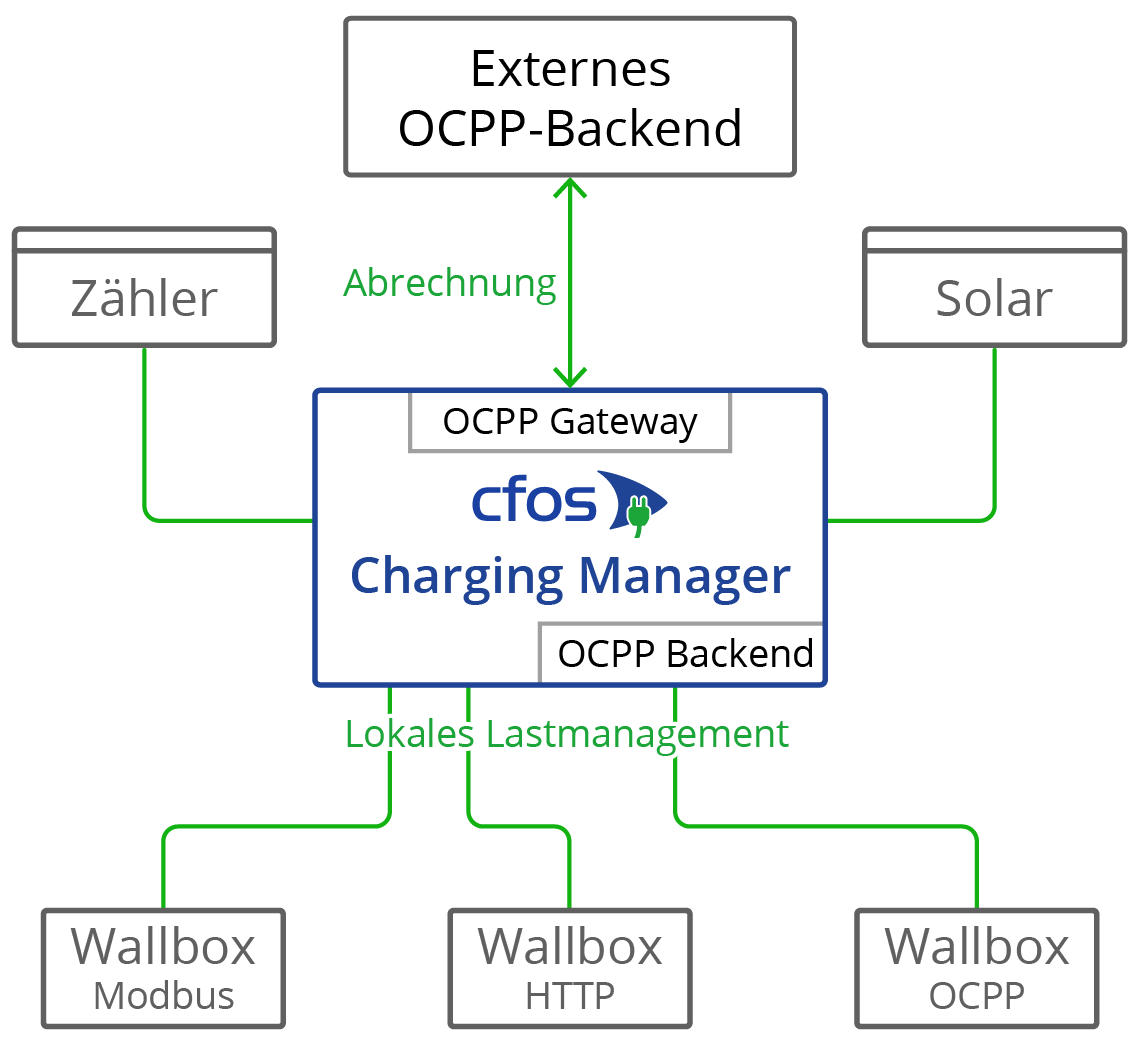
วอลล์บ็อกซ์บางรุ่นที่มี OCPP เช่น Innogy eBox professional S หรือ Mennekes Amtron สามารถส่ง ข้อมูลมิเตอร์ที่สอดคล้องกับกฎหมายการสอบเทียบ ไปยังแบ็คเอนด์ OCPP ได้ OCPP เกตเวย์ของ cFos Charging Manager สามารถส่งต่อข้อมูลมิเตอร์ดังกล่าวไปยังแบ็กเอนด์ได้อย่างโปร่งใส
วอลล์บ็อกซ์บางรุ่นที่มี OCPP สามารถส่งข้อมูล Giro-E จากเทอร์มินัลการ์ด EC ไปยังแบ็กเอนด์ได้ cFos Charging Manager ส่งต่อสิ่งนี้ไปยังแบ็คเอนด์อย่างโปร่งใส
เกตเวย์ ไม่ จำเป็นต้องใช้งาน cFos Power Brain Wallbox เนื่องจาก cFos Power Brain Wallbox ช่วยให้สามารถดำเนินการ OCPP ไปพร้อมกันที่แบ็คเอนด์เพื่อการอนุญาตและการเรียกเก็บเงิน เช่นเดียวกับ Modbus สำหรับการจัดการโหลด หากต้องการทำสิ่งนี้ ให้กำหนดค่าไคลเอนต์ OCPP ภายใต้ “cFos Power Brain Configuration” และเปิดใช้งาน Modbus ด้วย จากนั้นป้อน cFos Power Brain Wallbox ใต้ "Start" และป้อนที่อยู่หรือข้อมูลพอร์ต COM และ Modbus ID
หากคุณต้องการตั้งค่าเกตเวย์ คุณต้องกำหนดค่าพารามิเตอร์ต่อไปนี้ ในการดำเนินการนี้ ให้คลิกที่ "การตั้งค่า" สำหรับ EVSE ที่เกี่ยวข้องและป้อนข้อมูลต่อไปนี้:
| URL เกตเวย์ OCPP | URL ของแบ็กเอนด์การเรียกเก็บเงิน OCPP เช่น ws///สำหรับการเชื่อมต่อที่ไม่ได้เข้ารหัส หรือ wss///สำหรับการเชื่อมต่อที่เข้ารหัส TLS แบ็กเอนด์บางตัวจำเป็นต้องระบุเส้นทางด้วย เช่น ws://ocpp.backend.com/path/to/resource/ |
| รหัสผ่านเกตเวย์ OCPP | หากตัวดำเนินการส่วนหลังระบุรหัสผ่านสำหรับการเชื่อมต่อ OCPP จะต้องป้อนรหัสผ่านนี้ที่นี่ หากตัวดำเนินการแบ็กเอนด์ไม่ได้ระบุรหัสผ่าน ฟิลด์นี้สามารถเว้นว่างไว้ได้ |
| รหัสไคลเอ็นต์เกตเวย์ OCPP | รหัสที่เกตเวย์รายงานไปยังแบ็กเอนด์ โดยปกติแล้วผู้ดำเนินการของแบ็กเอนด์ควรระบุรหัสนี้ แบ็กเอนด์บางตัวระบุลูกค้าของตนผ่านแต่ละคีย์ที่เป็นส่วนหนึ่งของ URL เช่น ws://xyz123.backend.com/ หรือ ws://ocpp.backend.com/xyz123/ในกรณีนี้ ลูกค้าอาจสามารถเลือกรหัสลูกค้าได้อย่างอิสระ |
ใบรับรองสำหรับไคลเอ็นต์และเซิร์ฟเวอร์ OCPP
ใบรับรองจะใช้เมื่อใช้การเชื่อมต่อ TLS ที่เข้ารหัสระหว่างไคลเอนต์และเซิร์ฟเวอร์ ในการสร้างการเชื่อมต่อดังกล่าวให้สำเร็จ เซิร์ฟเวอร์ต้องมีใบรับรองและคีย์ส่วนตัวที่เกี่ยวข้องเสมอ cFos Charging Manager มีใบรับรองที่ลงนามเองอยู่แล้วบนเครื่อง ดังนั้นจึงไม่จำเป็นต้องนำเข้าใบรับรองของคุณเอง อย่างไรก็ตาม ตัวเลือกนี้มีอยู่ในทั้งฝั่งเซิร์ฟเวอร์และฝั่งไคลเอ็นต์
ทางฝั่งเซิร์ฟเวอร์ คุณสามารถนำเข้าใบรับรองของคุณเองและคีย์ส่วนตัวที่เกี่ยวข้องได้ ใบรับรองนี้สามารถลงนามด้วยตนเองหรือลงนามโดยผู้ออกใบรับรองอย่างเป็นทางการ (CA) หากไม่มีการจัดเก็บใบรับรอง CA ไว้ในไคลเอนต์ การเชื่อมต่อ TLS จะถูกสร้างขึ้นเสมอ หากมีการจัดเก็บใบรับรอง CA อย่างน้อยหนึ่งรายการไว้ในไคลเอนต์ ใบรับรองเซิร์ฟเวอร์ที่เกี่ยวข้องจะต้องตรงกัน (โปรไฟล์ความปลอดภัย OCPP 2) ใบรับรองเซิร์ฟเวอร์สามารถจัดเก็บเป็นใบรับรอง CA ได้ หากไคลเอนต์เชื่อมต่อกับอินเทอร์เน็ต ใบรับรองหลักจากหน่วยงานออกใบรับรองที่ลงนามใบรับรองเซิร์ฟเวอร์ก็สามารถจัดเก็บไว้ที่นั่นได้เช่นกัน อย่างไรก็ตาม คุณยังสามารถจัดเก็บใบรับรองหลักของคุณเองที่ลงนามในใบรับรองเซิร์ฟเวอร์ได้
เนื่องจากเป็นระดับความปลอดภัยเพิ่มเติม ใบรับรองจึงสามารถนำมาใช้ในทิศทางตรงกันข้ามได้ (OCPP Security Protocol 3) เพื่อจุดประสงค์นี้ ใบรับรองและคีย์ส่วนตัวที่เกี่ยวข้องจะถูกจัดเก็บไว้ในไคลเอนต์ ในบรรดาใบรับรอง CA เซิร์ฟเวอร์ยังได้รับใบรับรองนี้หรือใบรับรองหลักที่ลงนามใบรับรองไคลเอ็นต์ด้วย ซึ่งหมายความว่าการเชื่อมต่อ TLS จะถูกสร้างขึ้นก็ต่อเมื่อเซิร์ฟเวอร์สามารถตรวจสอบใบรับรองไคลเอ็นต์ได้
คุณสามารถสร้างใบรับรองได้ด้วยตัวเอง เช่น ด้วยโปรแกรม OpenSSL ซึ่งให้บริการฟรีสำหรับ Windows และ Linux ต่อไปนี้คือตัวอย่างบางส่วนที่ใช้ OpenSSL ตัวอย่างใช้ไฟล์การกำหนดค่าที่บันทึกในรูปแบบ UTF8 ร่วมกับพารามิเตอร์ -config มีข้อได้เปรียบตรงที่สามารถใช้เครื่องหมาย umlauts และอักขระ Unicode อื่นๆ ในใบรับรองได้ ไฟล์การกำหนดค่ามีรูปแบบต่อไปนี้เสมอ:
[req]
prompt = no
distinguished_name = dn
req_extensions = ext
[dn]
CN = Unsere Tiefgarage
emailAddress = info@tiefgarage-koeln.de
O = Tiefgarage Köln GmbH
OU = Abteilung 13
L = Köln
C = DE
[ext]
subjectAltName = DNS:tiefgarage-koeln.de,DNS:*.tiefgarage-koeln.de
การสร้างคีย์ส่วนตัว rootCA.key สำหรับใบรับรองหลัก:openssl genrsa -des3 -out rootCA.key 4096
สร้างใบรับรองหลัก rootCA.crt ที่ลงนามเองโดยใช้คีย์ส่วนตัว rootCA.key ที่สร้างขึ้นด้านบนและไฟล์การกำหนดค่า rootCA.cnf (พารามิเตอร์ -days ระบุจำนวนวันที่ใบรับรองถูกต้อง):openssl req -x509 -new -nodes -key rootCA.key -sha256 -days 365 -out rootCA.crt -config rootCA.cnf -utf8
การสร้างคีย์ส่วนตัว client.key สำหรับใบรับรองไคลเอ็นต์:openssl genrsa -out client.key 2048
การสร้าง Certificate Signing Request (CSR) client.csr สำหรับใบรับรองไคลเอ็นต์โดยใช้คีย์ส่วนตัวของ client.key ที่สร้างขึ้นด้านบนและไฟล์คอนฟิกูเรชัน client.cnf:openssl req -new -key client.key -out client.csr -config client.cnf -utf8
การสร้างใบรับรองไคลเอ็นต์ client1.crt ซึ่งลงนามด้วยใบรับรองหลัก rootCA.crt ด้านบนและคีย์ส่วนตัว rootCA.key ที่เกี่ยวข้อง (อีกครั้ง พารามิเตอร์ -days ระบุระยะเวลาที่ใบรับรองถูกต้อง):openssl x509 -req -in client.csr -CA rootCA.crt -CAkey rootCA.key -CAcreateserial -out client.crt -days 365 -sha256
การทำงานแบบขนาน OCPP และ Modbus
คุณสามารถใช้งาน cFos Power Brain Wallbox ควบคู่ไปกับ Modbus และ OCPP ได้ ตัวอย่างเช่น เพื่อรวมเข้ากับการจัดการโหลดภายในเครื่องผ่าน Modbus และแนบไปกับแบ็คเอนด์การเรียกเก็บเงินผ่าน OCPP ในการดำเนินการนี้ จะต้องเปิด "เปิดใช้งาน Mosbus" ในการตั้งค่าของ cFos Power Brain Wallbox และต้องกำหนดค่าพอร์ต TCP หรือพารามิเตอร์ COM เพื่อให้สามารถจัดการวอลล์บ็อกซ์ผ่าน Modbus ได้ นอกจากนี้ URL ไปยังแบ็กเอนด์ OCPP, รหัสไคลเอ็นต์ OCPP และ ID ตัวเชื่อมต่อ OCPP หากจำเป็น จะต้องได้รับการตั้งค่าภายใต้การตั้งค่า OCPP จากนั้น OCPP จะเริ่มโหลด เช่น ธุรกรรม โดยอิงจาก RFID ที่ส่งไป จะกำหนดว่าธุรกรรมนั้นได้รับอนุญาตหรือไม่ จากนั้นจึงเริ่มโหลดหากจำเป็น หากไม่มีเครื่องอ่าน RFID คุณสามารถกำหนดค่า RFID แบบคงที่ซึ่งเป็นที่รู้จักในแบ็กเอนด์ OCPP ขณะนี้สามารถควบคุมกระแสไฟชาร์จได้โดยการจัดการโหลดโดยใช้ Modbus กล่าวคือ กระแสไฟชาร์จที่ระบุโดยโปรไฟล์การชาร์จ OCPP สามารถลดลงได้ โปรไฟล์การชาร์จระบุกระแสการชาร์จสูงสุด ดังนั้นกระแสไฟชาร์จจึงเท่ากับกระแสไฟชาร์จขั้นต่ำที่ระบุผ่าน Modbus และ OCPP เสมอ นอกจากนี้ การชาร์จยังสามารถปิดใช้งานชั่วคราวและเปิดใช้งานอีกครั้งผ่าน Modbus หรือ OCPP ได้อีกด้วย เราจะโหลดก็ต่อเมื่อทั้ง – แบ็กเอนด์ Modbus และ OCPP – อนุญาตให้โหลดได้
